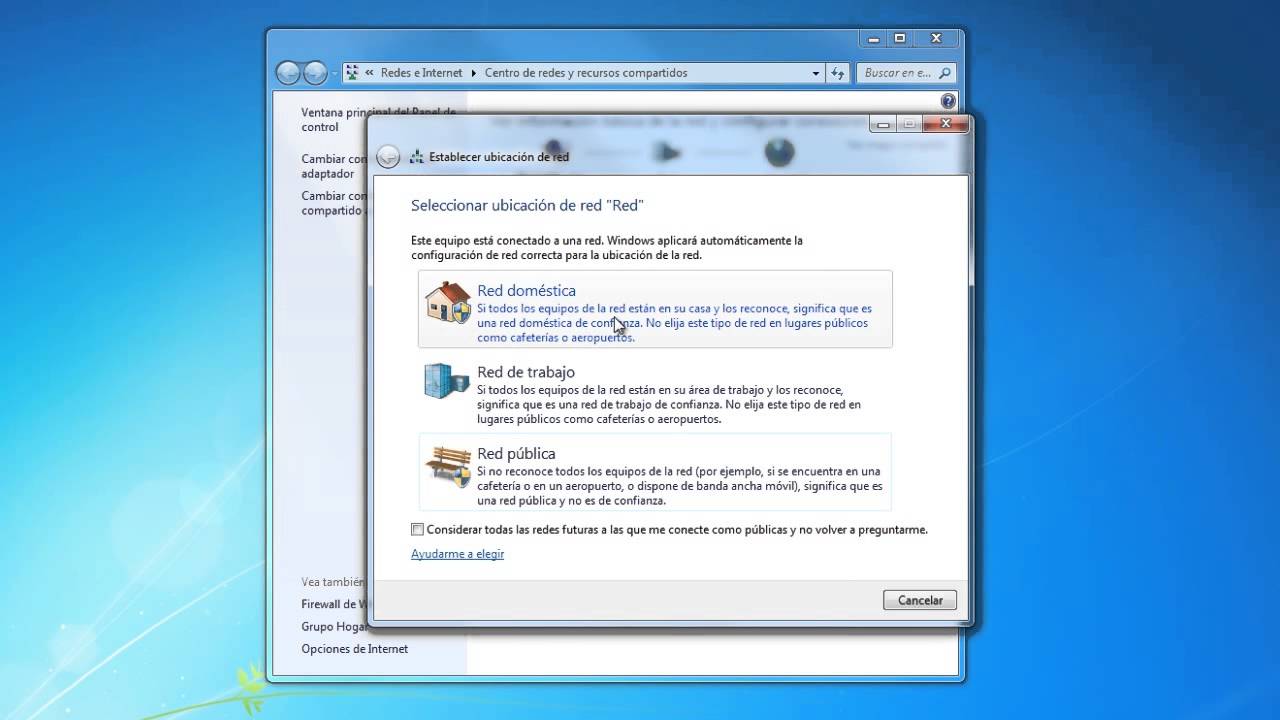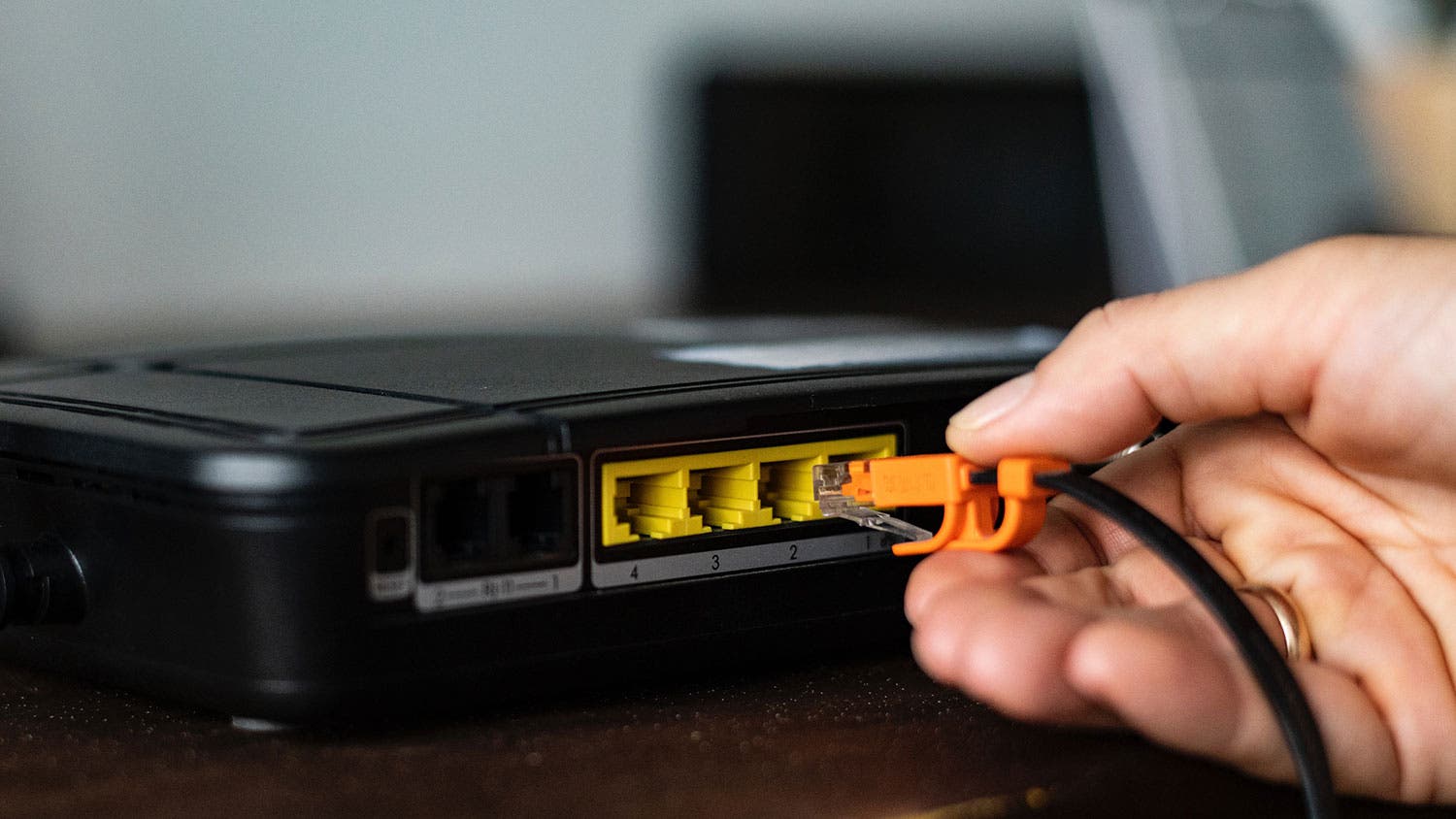তুমি জান কিভাবে একটি নেটওয়ার্কের সাথে সংযোগ স্থাপন করতে হয় সহজে? সন্তোষজনকভাবে অর্জনের জন্য আপনাকে অবশ্যই প্রতিটি ধাপ অনুসরণ করতে হবে! এই পদ্ধতিটি অত্যন্ত সহজ, আমাদের শুধু রাউটারের মাধ্যমে করতে হবে, সাধারণত ওয়াই-ফাই দিয়ে। আমরা কিছু তারের ব্যবহার করি এবং দেখি যে কম্পিউটারগুলি আমরা সংযোগ করতে চাই।
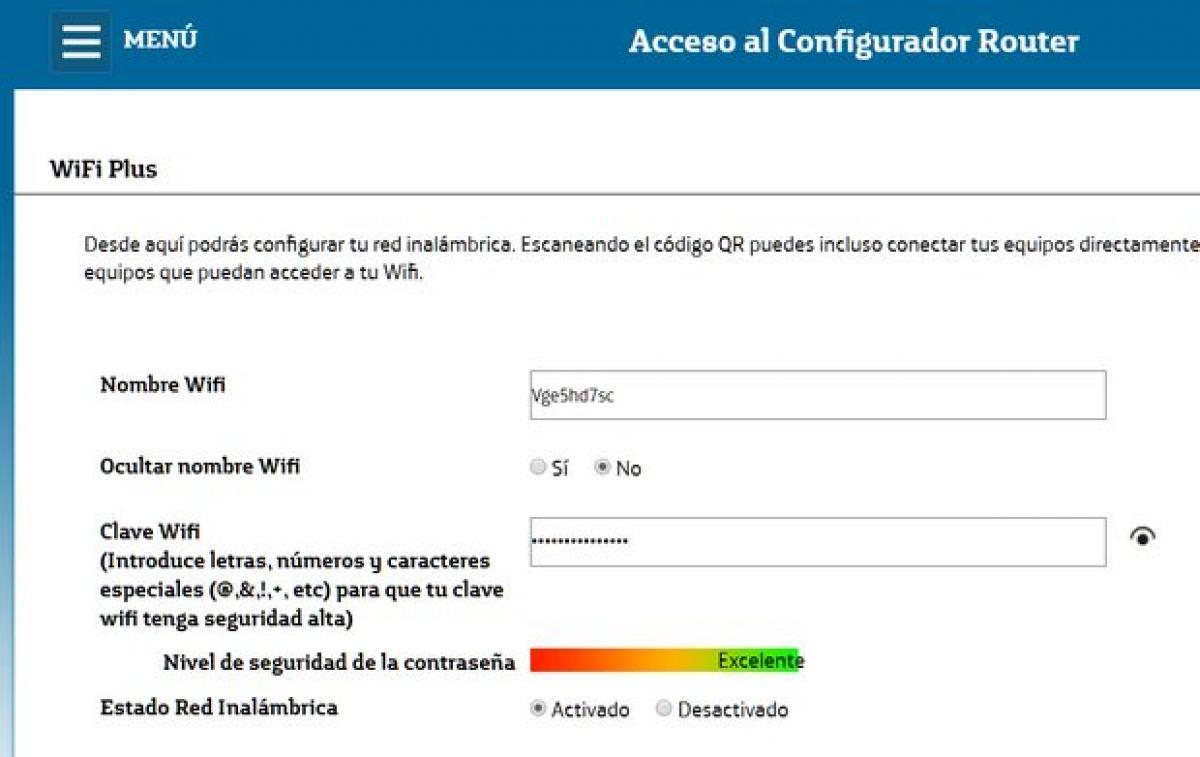
কিভাবে একটি নেটওয়ার্কের সাথে সংযোগ স্থাপন করবেন?
বিষয়টিতে প্রবেশ করার আগে, আসুন প্রথমে ওয়াইফাই শব্দটি সংজ্ঞায়িত করি, যা এমন উপাদান যা আমাদের একটি উপলব্ধ নেটওয়ার্কের সাথে সংযোগ স্থাপনের অনুমতি দেবে। ওয়াইফাই একটি ওয়্যারলেস লোকাল এরিয়া নেটওয়ার্ক যা কিছু ডিভাইসকে অ্যাক্সেস পয়েন্টের মাধ্যমে যোগাযোগ নেটওয়ার্কের সাথে যোগাযোগ করতে দেয়। এটি মূলত একটি সীমিত সুযোগ আছে।
এখন আসুন কিভাবে একটি নেটওয়ার্কের সাথে সংযোগ স্থাপন করা যায় সে সম্পর্কে কথা বলা যাক, যা আসলেই বেশ সহজ এবং পরিষ্কার প্রক্রিয়া। আমাদের একটি রাউটার (বিশেষত ওয়াই-ফাই), সংশ্লিষ্ট ক্যাবল, যে কম্পিউটারের সাথে আমরা সংযোগ করতে চাই এবং খুব ধৈর্য ধরে অপেক্ষা করতে হবে। যাইহোক, কম্পিউটারকে নেটওয়ার্কের সাথে সংযুক্ত করার ধাপগুলো আমাদের ব্যবহৃত অপারেটিং সিস্টেমের উপর নির্ভর করে পরিবর্তিত হয়। সাধারণত এটি এমন একটি কাজ যার জন্য খুব বেশি প্রযুক্তিগত প্রয়োজন হয় না এবং যে কেউ এটি করতে পারে। এই কারণেই এই নিবন্ধে আমরা জানতে পারি কিভাবে এটি পরিষ্কারভাবে করতে হয়।
রাউটার কনফিগারেশন
ধাপ 1: প্রথম কাজটি হল রাউটারকে একটি পাওয়ার উৎসের সাথে সংযুক্ত করা এবং তারপর এটি চালু করা।
ধাপ 2: আমরা রাউটারে ইন্টারনেট ক্যাবল যোগাযোগ করি। এই পর্যায়ে আমাদের সংযোগের অবস্থান সম্পর্কে চিন্তা করতে হবে না, কারণ বিভ্রান্তি এবং সমস্যা এড়াতে সমস্ত রাউটারের একটি লেবেল রয়েছে। এখন আমরা এডিএসএল বা ডিএসএল লেবেলযুক্ত পোর্টের সাথে মূল কেবলটি সংযুক্ত করি।
ধাপ 3: আমরা ইথারনেট কেবলকে কম্পিউটারের নির্দেশিত পোর্টের সাথে সংযুক্ত করি যা সর্বদা মন্ত্রিসভার পিছনের প্যানেলে থাকে।
ধাপ 4: আমরা তারের অপর প্রান্তকে রাউটারের «ইথারনেট» পোর্টের সাথে সংযুক্ত করি।
ওয়াইফাই সহ ল্যাপটপ
যদি আমরা যে ল্যাপটপটি ব্যবহার করি তা যদি একটি ওয়াই-ফাই সংযোগ দিয়ে সজ্জিত হয়, তাহলে আমাদের কেবল অপারেটিং সিস্টেমের কন্ট্রোল প্যানেলের মাধ্যমে এটিকে নেটওয়ার্কের সাথে সংযুক্ত করতে হবে। অবশ্যই, এর জন্য আমাদের একটি পাসওয়ার্ড লাগবে যা সর্বদা ম্যানুয়াল বা ডিভাইসে লেখা থাকে। এটি লক্ষ করা উচিত যে আমাদের নিরাপত্তা সম্পর্কে আমাদের অবশ্যই সচেতন থাকতে হবে, আমাদের অবশ্যই প্রথম সংযোগের সময় এই পাসওয়ার্ডটি পরিবর্তন করতে হবে।
নেটওয়ার্কের সাথে সংযুক্ত হতে যাচ্ছে এমন সব কম্পিউটারে আমরা এই ধাপগুলো পুনরাবৃত্তি করব, যেমন তারের মাধ্যমে এবং তারবিহীনভাবে।
নেটওয়ার্ক সংযোগ পরীক্ষা করা হচ্ছে
এটি করার জন্য, "স্টার্ট" মেনুতে ক্লিক করুন এবং তারপরে লাল বোতামে ক্লিক করুন যদি সমস্ত কম্পিউটার সংযুক্ত থাকে তার মানে আমরা সফল হয়েছি।
ওয়্যারলেস নেটওয়ার্ক কনফিগারেশন
- ধাপ 1: লাল বোতামটি সনাক্ত করুন, যা সাধারণত টাস্কবারের নিচের ডানদিকে থাকে।
- ধাপ 2: আমাদের সাথে সামঞ্জস্যপূর্ণ বেতার নেটওয়ার্ক খুঁজুন এবং তারপর সংযোগে ক্লিক করুন।
- ধাপ 3: আমরা নিরাপত্তা কী রাখি এবং আমরা এটি ঠিক করি।
- এখন থেকে, আমরা নেটওয়ার্কের অন্যান্য কম্পিউটারের সাথে নথি এবং ডিভাইসগুলি ভাগ করা শুরু করতে পারি।
ফার্মওয়্যার আপডেট করুন
আপনার নেটওয়ার্ক ভাল হওয়ার জন্য, এটি মূলত ফার্মওয়্যার আপডেট করছে কারণ এই আপডেটগুলি সিস্টেমের বাগ এবং ত্রুটিগুলি সংশোধন করে। তারা আরও ফাংশন উৎপন্ন করে বা কিছু জিনিস ব্যবহার করে না যা আনলক করে, তাই সময় সময় আপডেট সম্পর্কে খুব সচেতন হওয়া গুরুত্বপূর্ণ। যদি রাউটারের যাচাইকরণ থাকে, তাহলে ইন্টারনেটে মূল সাইটটি আপডেট করুন যাচাই করার জন্য যে এটি আপনার মডেল এবং এটিই।
পাসওয়ার্ড পরিবর্তন করুন
এগুলি সহজেই হ্যাক করা যায়, তাদের নিরাপত্তার জন্য এগুলি অবশ্যই পরিবর্তন করতে হবে এবং সবচেয়ে গুরুত্বপূর্ণ পদক্ষেপগুলির মধ্যে একটি হল এই কীগুলি পরিবর্তন করা।
আইপি ঠিকানা 192.168.1.1 এর মাধ্যমে রাউটার অ্যাক্সেস করুন তারপর আপনার বর্তমানে থাকা ব্যবহারকারীর নাম এবং পাসওয়ার্ড লিখুন। যেমনটি আমরা আগেই বলেছি যদি আপনি সেগুলি পরিবর্তন না করেন তবে সেগুলি সর্বদা ম্যানুয়াল বা রাউটারের লেবেলে লেখা থাকে।
আপনি রাউটারের কনফিগারেশন মেনুতে প্রবেশ করবেন প্রতিটি ব্র্যান্ডের নিজস্ব মেনু আছে এবং একই জিনিসকে বিভিন্ন নামে ডাকে, তাই এখানে আমরা একটি সাধারণ ব্যাখ্যা দেব। যদি আপনার সম্পূর্ণ নির্দেশাবলীর প্রয়োজন হয়, তাহলে রাউটার ম্যানুয়াল বা ব্যবহার করা রাউটারের অপারেটর বা ব্র্যান্ডের ব্যবহারকারী ফোরামে যান।
রাউটারের প্রায় সমস্ত মেনুতে সাধারণত দ্রুত বা মৌলিক সেটিংস অ্যাক্সেস করার জন্য ট্যাব থাকে, পাশাপাশি উন্নত সেটিংসের জন্য ট্যাব থাকে। সাধারণভাবে, রাউটারের পাসওয়ার্ড পরিবর্তন করার বিকল্পটি সাধারণত "অ্যাডভান্সড" বা "অ্যাডমিনিস্ট্রেশন" -এ থাকে, যদিও, উদাহরণস্বরূপ, মুভিস্টার রাউটারের জন্য, মেনুতে সরাসরি বিকল্প রয়েছে:
খুব সহজ পুরানো পাসওয়ার্ড লিখুন তারপর নতুন প্রবেশ করুন পরিবর্তনগুলি সংরক্ষণ করুন এবং রাউটার পুনরায় শুরু করুন। তারপরে নাম এবং ওয়াই-ফাই পাসওয়ার্ড পরিবর্তন করুন, এটির সাথে এটি করাও গুরুত্বপূর্ণ কারণ তারা ডিফল্টভাবে খুব দুর্বল পাসওয়ার্ড নিয়ে আসে। যখন তাদের উপর উচ্চ নিরাপত্তা দেওয়া হয় তখন আরও শক্তিশালী হয়ে ওঠা।
নেটওয়ার্ক কার্ড
এটি আপনার কম্পিউটারের ভিতরে অবস্থিত এবং আপনাকে ওয়্যারলেস রাউটার থেকে সিগন্যাল ক্যাপচার করতে বা তারের সাথে সংযুক্ত করতে দেয়।
একটি স্থানীয় নেটওয়ার্ক সেট আপ করুন
আজ অনেকেরই আমাদের বাসায় একাধিক কম্পিউটার আছে এবং মাঝে মাঝে আমাদের প্রয়োজন হয় বিভিন্ন শেয়ার করা বা তৈরি করা, ফাইল শেয়ার করা, বাসায় থাকাকালীন বিভিন্ন জিনিস প্রিন্ট করা।
যারা স্থানীয় নেটওয়ার্ক কি তা জানেন না তাদের জন্য, এটি এমন একটি সংযোগ হিসাবে সংজ্ঞায়িত করা যেতে পারে যা এক বা একাধিক কম্পিউটারের মধ্যে তৈরি হয়। যা তাদের মধ্যে তথ্য আদান -প্রদানের অনুমতি দেয় এবং খুব সহজে।
স্থানীয় নেটওয়ার্ক বিভিন্ন উপায়ে:
- একটি ল্যান কেবল
- ওয়্যারলেস ওয়াইফাই
- একে অপরের সাথে মিশ্র দল
সুবিধা
এর একটি নেটওয়ার্ক থাকার অনেক সুবিধা:
- বেশ কয়েকটি কম্পিউটারের মধ্যে সংযোগ এবং প্রতিক্রিয়া।
- কম্পিউটারের মধ্যে বেশ কয়েকটি পেরিফেরাল ব্যবহার বিতরণ করুন, এই সময়ে আপনি যোগ দিতে পারেন বা সবার জন্য বেশ কয়েকটি প্রিন্টার ব্যবহার করতে পারেন।
- এর পরিমাপ সহ বিভিন্ন স্থানে ডেটা আছে
স্থানীয় নেটওয়ার্ক: প্রয়োজনীয়তা
মূলত খুব বেশি প্রয়োজন হয় না
- নেটওয়ার্ক কার্ড বা বেতার সংযোগ সহ দুটি কম্পিউটার
- তারগুলি একটি খুব নির্দিষ্ট মডেল যদি এটি ওয়্যারলেস হয় তবে আপনার কেবলগুলির প্রয়োজন নেই।
- সুইচ বা হাব নামে একটি যন্ত্র
- ইন্টারনেট সংযোগ সহ রাউটার
- আরেকটি রাউটার একাধিক নেটওয়ার্ক আউটলেটের সাথে সংযুক্ত
কীভাবে যন্ত্রপাতি সংযুক্ত করবেন
- যদি আমাদের রাউটারের পর্যাপ্ত ফাঁকা জায়গা থাকে তবে আমরা ডিভাইসটিকে সরাসরি তারের মাধ্যমে রাউটারের সাথে সংযুক্ত করব এবং রাউটার আমাদের ইন্টারনেট অ্যাক্সেস করার অনুমতি দেবে।
- যদি আমাদের রাউটার ওয়াইফাই হয়, ডিভাইসটি ওয়াইফাই এর মাধ্যমে সংযোগ করতে পারে।
- যদি আমাদের টিমের রাউটারগুলির চেয়ে বেশি ফ্রি পোর্ট থাকে (মালিকদের সাধারণত 4 টি পোর্ট থাকে), আমাদের অবশ্যই ডিভাইসগুলি সংযুক্ত করতে হাব বা আরও ভাল সুইচ ব্যবহার করতে হবে। আমরা এই সুইচটিকে রাউটারের সাথে সংযুক্ত করতে একটি কেবল ব্যবহার করব।
- হাইব্রিড সমাধান হল RJ45 কেবলের মাধ্যমে সুইচের সাথে কয়েকটি ডিভাইস সংযুক্ত করা এবং তারপরে অবশিষ্ট ডিভাইসগুলিকে ওয়াই-ফাইয়ের মাধ্যমে আমাদের ওয়াইফাই রাউটারের সাথে সংযুক্ত করা।
সংক্ষেপে, আমরা ইতিমধ্যে আমাদের স্থানীয় নেটওয়ার্ক আছে। অর্থাৎ, সমস্ত কম্পিউটার একই স্থানে একত্রিত হয়, যা একটি রাউটার বা রাউটার সুইচগুলির একটি সেট হবে। সাধারণত ক্যারিয়ার আমাদেরকে একটি রাউটার প্রদান করবে যা গতিশীলভাবে আইপি ঠিকানা প্রদান করবে। সুতরাং আমরা সংযুক্ত প্রতিটি ডিভাইস স্বয়ংক্রিয়ভাবে একই পরিসরে একটি আইপি ঠিকানা বরাদ্দ করা হবে, এবং আমাদের রাউটার দ্বারা পরিবেশন করা হবে।
যাই হোক আমরা ডিভাইসের জন্য একটি নির্দিষ্ট আইপি কনফিগার করতে পারি। কিন্তু এর জন্য আমাদের রাউটার দ্বারা পরিবেশন করা IP পরিসর জানতে হবে, যা সাধারণত 192.168.1.XX এবং রাউটার 192.168.1.1। একইভাবে, যদি রাউটারের ওয়াইফাই ফাংশন থাকে, এটি এসএসআইডি (বা ওয়াইফাই নেটওয়ার্ক নাম) দিয়ে কনফিগার করা হয়েছে, এবং এর একটি পাসওয়ার্ড রয়েছে, আমাদের অবশ্যই এই পাসওয়ার্ডটি ব্যবহার করতে হবে ডিভাইসটিকে ওয়াইফাই এর মাধ্যমে সংযুক্ত করতে।
ফাইল শেয়ার করুন
ঠিক আছে এখন পর্যন্ত আমরা সমস্ত ডিভাইসগুলিকে স্থানীয় নেটওয়ার্কের সাথে সংযুক্ত করেছি এবং আমরা এখন রাউটারের মাধ্যমে ইন্টারনেট অ্যাক্সেস ভাগ করতে পারি। কিন্তু আমরা এখনও দলগুলির মধ্যে ফাইলগুলি ভাগ করতে পারি না কারণ তাদের দলগুলিকে একে অপরের কাছে দৃশ্যমান করতে হবে। আমাদের যে অপারেটিং সিস্টেম রয়েছে তার উপর নির্ভর করে এটি অনেক উপায়ে করা যেতে পারে।
সব মানুষ উইন্ডোজ ব্যবহার করে। আসুন প্রথমে পরীক্ষা করি যে আমরা নেটওয়ার্ক দেখতে পারি। যদি আমরা নেটওয়ার্ক দেখতে না পাই, তাহলে আমাদের অবশ্যই যাচাই করতে হবে যে উইন্ডোজে স্বয়ংক্রিয় নেটওয়ার্ক সনাক্তকরণ ফাংশন চালু আছে।
যেখানে এটি নেটওয়ার্ক এবং শেয়ারিং সেন্টার বলে সেখানে খুলুন। তারপর স্টার্ট বক্সে কন্ট্রোল প্যানেল টাইপ নেটওয়ার্ক খুলুন, এবং তারপর এন্টার টিপুন, উইন্ডো খুলুন উন্নত ব্যবহার সেটিংস পরিবর্তন করুন। এতে, "নেটওয়ার্ক আবিষ্কার সক্ষম করুন" এবং "ফাইল শেয়ারিং সক্ষম করুন" বিকল্পগুলি পরীক্ষা করুন।
স্থানীয় নেটওয়ার্কে উইন্ডোজের বিভিন্ন সংস্করণ ব্যবহার করার জন্য, সমস্ত কম্পিউটারকে একই ওয়ার্কগ্রুপে রাখার এবং প্রতিটি কম্পিউটারে একটি নাম বরাদ্দ করার জন্য প্রয়োজনীয় সুপারিশ সহ নিম্নলিখিত আইটেমগুলি ব্যবহার করার সুপারিশ করা হয়, কারণ এটি আইপি দ্বারা সনাক্তকরণের সাথে সম্পর্কিত । আমাদের পক্ষে এটি সনাক্ত করা সহজ, এজন্য:
"আমার কম্পিউটার" এ ডান ক্লিক করুন এবং কম্পিউটার সেটিংস সহ একটি নতুন উইন্ডো খুলতে "বৈশিষ্ট্য" বিকল্পটি নির্বাচন করুন। "কম্পিউটারের নাম, ডোমেইন এবং ওয়ার্কগ্রুপ কনফিগার করুন" বিভাগে যান। আমরা একটি নতুন উইন্ডো খুলতে "সেটিংস পরিবর্তন করুন" বোতামে ক্লিক করব যেখানে আমরা এই বিভাগগুলি কনফিগার করতে পারি
আসুন প্রথমে অপারেটিং সিস্টেমের সংস্করণটি দেখি, এই কনফিগারেশনে কিছু পার্থক্য থাকবে, কিন্তু আমরা ইতিমধ্যে নেটওয়ার্ক কনফিগার করেছি যাতে ডিভাইসগুলি একে অপরকে দেখতে পায়। আমরা কেবল সেই ফোল্ডারটি নির্বাচন করি যা প্রতিটি কম্পিউটার শেয়ার করতে চায় এবং অন্যান্য ব্যবহারকারীরা এটি দেখতে পারে। এটি করার জন্য, আমাদের নিম্নলিখিত পদক্ষেপগুলি অনুসরণ করতে হবে:
ফোল্ডারে যান এবং এটি নির্বাচন করুন। তারপরে এটিতে ডান ক্লিক করুন এবং "বৈশিষ্ট্য" নির্বাচন করুন। "বৈশিষ্ট্য" উইন্ডো খোলে। উপরের শেয়ার ট্যাবে ক্লিক করুন। তারপরে আপনি যে ব্যবহারকারীর সাথে ফোল্ডারটি শেয়ার করতে চান সেই ব্যবহারকারীকে নির্বাচন করতে "শেয়ার" নামক বোতামে ক্লিক করুন। স্থানীয় হোম নেটওয়ার্ক হিসাবে, "সব" নির্বাচন করা সহজ।
আপনি শেয়ার বাটনের পরিবর্তে উসলারও ব্যবহার করতে পারেন (অ্যাডভান্সড শেয়ারিং), যা আপনাকে শেয়ার করা ফোল্ডারের জন্য আলাদা নাম উল্লেখ করতে দেয়, যা অন্য ব্যবহারকারীরা যেভাবে দেখবে সেভাবেই হবে।
নেটওয়ার্ক কম্পিউটারে যে ফাইলগুলো আছে, চলুন ফাইলে নেটওয়ার্ক পিসিতে যাই এবং তারপর আমরা সেগুলোতে ক্লিক করে শেয়ার করা ফোল্ডারটি দেখাবো। আমি আশা করি যে এই খুব মৌলিক এবং সহজ নির্দেশাবলী দিয়ে আপনি একটি হোম নেটওয়ার্ক ভাগ করতে পারেন।
আপনি যদি আমাদের নিবন্ধগুলি থেকে বিস্তারিতভাবে ব্রাউজিং এবং শেখা চালিয়ে যেতে চান তাহলে যান এবং নিচের লিঙ্কটিতে যান: ইন্টারনেট কিভাবে কাজ করে